电脑系统目前还是使用Windows 7的较多,小编今天要教大家十个小办法就能迅速让你的Windows 7系统“飞”起来,一起来看看吧。
怎样加速Windows 7?
使用小编所说的这十个小办法能够显著提高你的Windows 7系统各方面响应速度,放心都非常简单易操作,无论你是不是电脑高手都没关系。下面就详细为大家讲述。
1. 窗口转换更快速
Windows 7绚丽的效果的确美观,但漂亮的效果就需要拿速度来交换,因此如果你想要Windows 7中的各个窗口切换得更快速,那关闭窗口最大、最小化的动画效果后,你会发现窗口切换得更快了。
操作方法:首先在Windows 7开始菜单处键入“SystemPropertiesPerformance”,然后找到(Visual Effects)可视化效果标签,去掉其中“Animate windows when minimizing and maximising”选项的勾选点确定就完成了。
2. 减少Windows 7系统启动时间
其实使用过Windows 7系统的用户也许都感受到了它启动速度快了不少,但是如果你认为这速度根本还不能显示出自己多核CPU电脑的优势,那我们可以让它更快一点。
操作方法:首先在开始菜单处找到‘Running’(运行)功能打开,然后在窗口中输入‘msconfig’,接下来将弹出一个设置窗口,找到 ‘Boot’标签然后选中高级选项‘Advanced options…’。这时又会弹出另一个设置窗口,勾选上‘Number of processors’在下拉菜单中按照自己的电脑配置进行选择,现在双核比较常见,当然也有4核,8核..。就这样确定后重启电脑生效 。
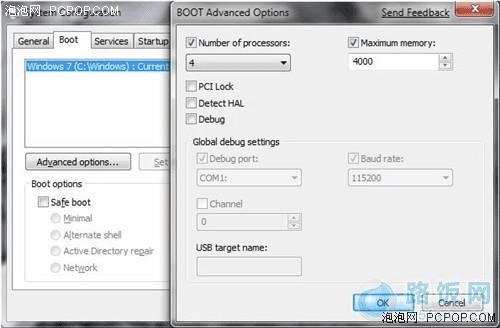
减少win 7启动时间设置
3. 加快Windows 7关机速度
上面讲了如何加快Windows 7的启动速度,既然启动时间能降低,相对应的关机时间同样能减少。这项修改需要在注册表中进行。
操作方法:还是在系统开始菜单处键入‘regedit’回车打开注册表管理器,然后找到这个键值 ‘HKEY_LOCAL_MACHINESYSTEM
CurrentControlSetControl’,鼠标右键点击 ‘WaitToKillServiceTimeOut’将数值修改到很低,一般默认是12000(代表12秒)这是在关机时Windows等待进程结束的 时间,如果你不愿意等待可以把这个时间值改小,任意值都可以,修改完成后也需要重启电脑才能生效。
4. 删除多余的字体
以上的那些修改有些用户可能有点不敢下手,但是这一项操作你绝对不用手软。Windows系统中的字体特别是TrueType默认字体将占用一部分系统资源。你只需保留自己日常所需的字体即可,其余的对你来说没有一点用处。
另外一个备份起来的临时文件夹中,以便日后你想使用时可以方便找回。如 果你觉得自己不会再使用这些字体都不必备份,完全卸载了也可以。总之,你卸载的字体越多空闲出来的系统资源也就越多,Windows 7系统整体性能当然提高。
5. 关闭搜索列表特性
如果你是一个从不丢三落四的人,随时都清楚地知道自己的文件放在何处,那么搜索列表这个特性对你几乎是完全没用的,而且它还会占用你宝贵的系统资源,不如关掉。
操作方法:打开系统的开始菜单键入‘services.msc’,找到‘Windows Search’并右键点击,然后选择‘Disabled’关闭此功能即可。
本文地址:http://www.45fan.com/dnjc/7536.html
